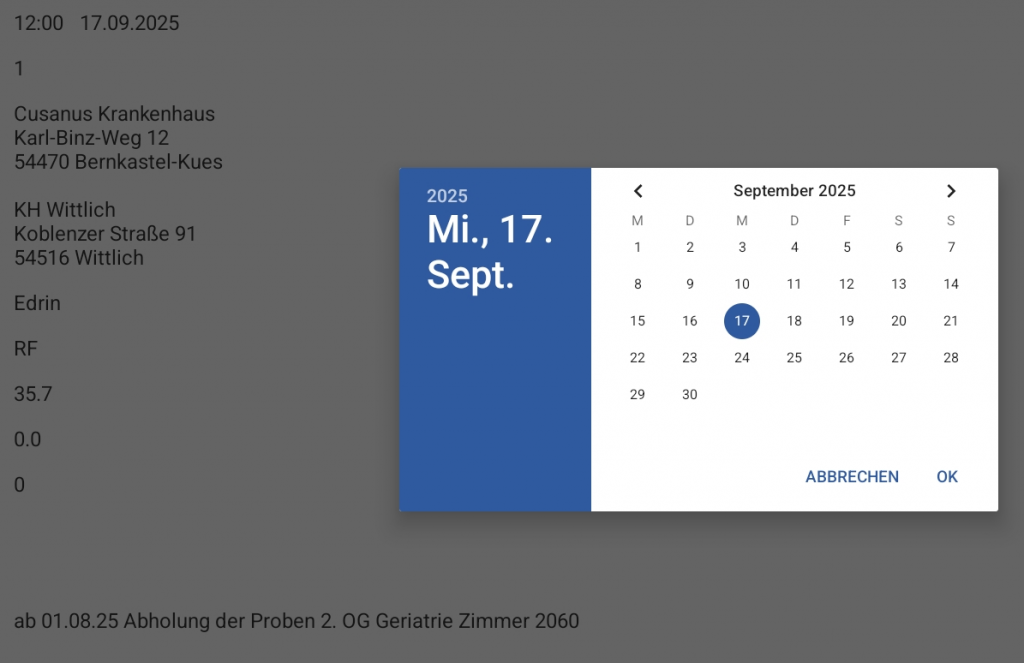Hilfe-Center
-
Manager
- 1.10 Mandanten
- 1.11 Optionen anlegen
- 1.12 Fahrzeuge Anlegen
- 1.13 Personal anlegen
- 1.14 Zonen
- 1.15 Orte und Straßen
- 1.16 Kunden und Gruppen
- 1.17 Kundenkarten
- 1.18 Kostenträger
- 1.19 Zahlarten
- 1.20 Tarife
- 1.21 Texte
- 1.23 Kalender importieren
- 1.24 Terminals (eAS)
- 1.25 Dienstkonten anlegen
- 1.26 Systemeinstellungen
- 1.27 Statistik Aufträge
- 1.28 Statistik Anrufe
- 1.29 Zeiterfassung
- 1.30 Schichten Details
- 1.31 Schichten Übersicht
- 1.32 Anrufprotokoll
- 1.33 Ereignisprotokoll
- 1.34 Epay Transaktionen
- Show Remaining Articles (9) Artikel reduzieren
-
Dispo
- 2.10 Einstellung
- 2.11 Auftragsmaske
- 2.12 Auftragsmaske Zusatz
- 2.13 Kunden anlegen
- 2.14 Dauerauftrag
- 2.15 Listen
- 2.16 Vermittlung
- 2.17 Tarife
- 2.18 Zonenübersicht
- 2.19 Vertrags-/Festpreise
- 2.20 Funk-Buch
- 2.21 Route zum Auftrag
- 2.22 Extras
- 2.23 Dateneingabe
- 2.24 Rückfahrt erstellen
- 2.25 Auftragsprotokoll
- 2.26 Spalten Anpassen
- 2.27 Filter hinzufügen
- Linienmodul Dateibeschreibung
- Show Remaining Articles (4) Artikel reduzieren
-
Faktura
-
Map
-
Fleet Bar
-
Combox
-
TCC Fahrer App
-
Dispo App
< Alle Themen
8.6 Rückfahrt erstellen
Veröffentlicht17. September 2025
Aktualisiert17. September 2025
VonPaul Feuerecker
In der Dispo App können Sie zu einem bestehenden Auftrag ganz einfach eine Rückfahrt anlegen. Öffnen Sie dazu den gewünschten Auftrag und tippen Sie oben rechts auf die drei Punkte. Dort finden Sie verschiedene Optionen, um den Auftrag zu bearbeiten – unter anderem die Funktion „Rückfahrt erstellen“.
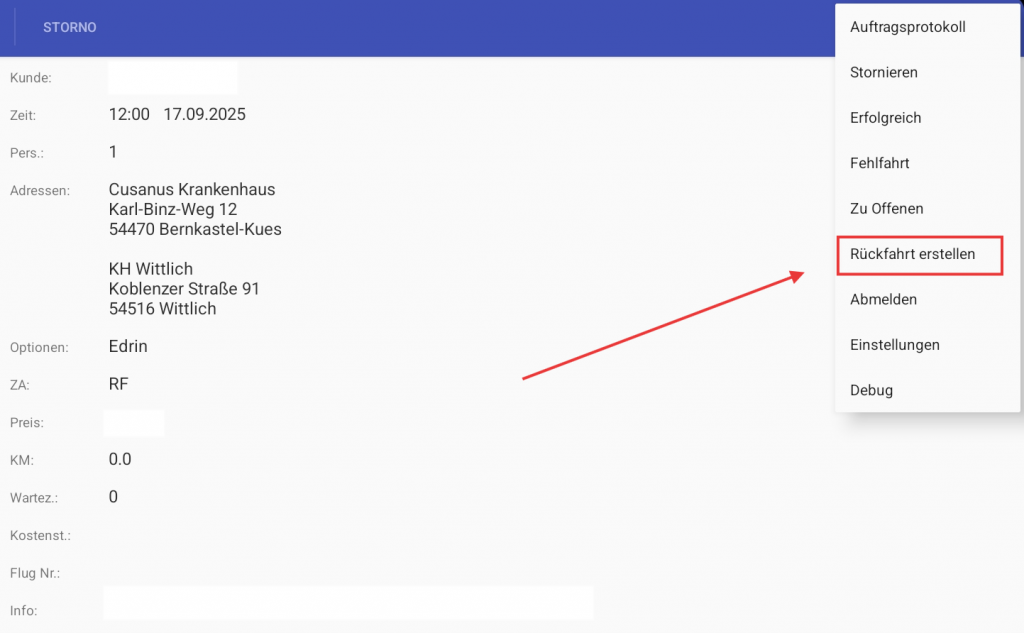
Sobald Sie diese auswählen, öffnet sich eine Eingabemaske, in der Sie das gewünschte Datum sowie die Uhrzeit der Rückfahrt festlegen können. Nach dem Speichern wird die Rückfahrt automatisch als eigener Auftrag angelegt und erscheint direkt in Ihrer Übersicht.